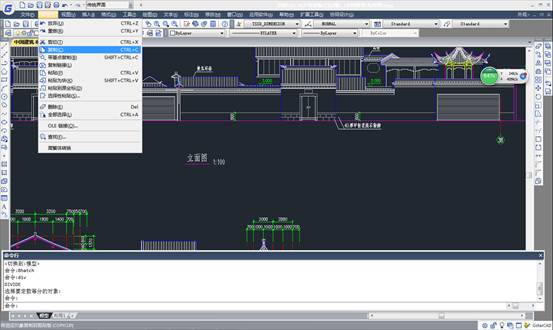
2019-10-08
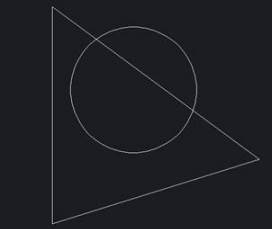
2019-08-27

2019-07-02
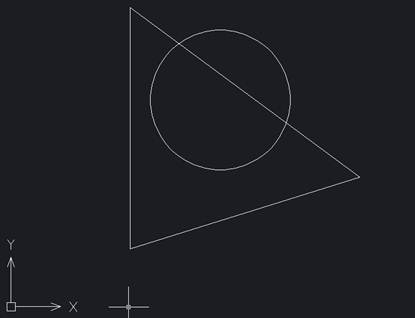
2019-06-20
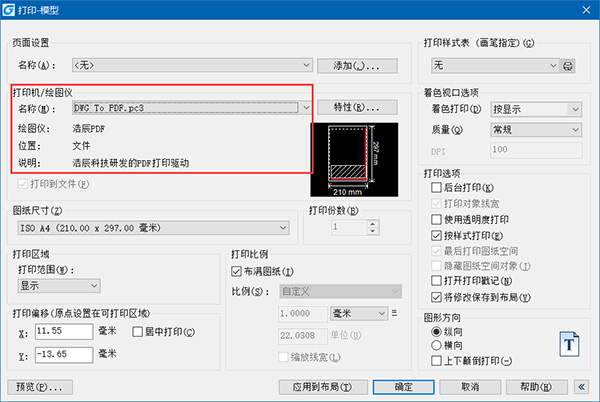
2019-04-25
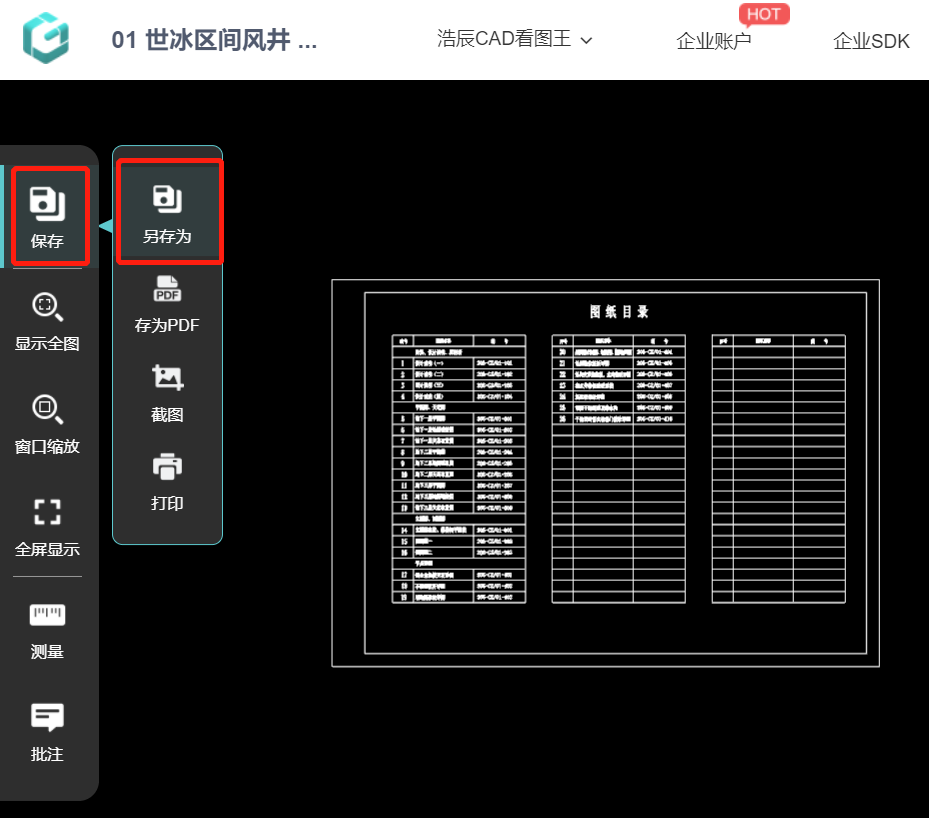
2021-06-01

2021-05-31
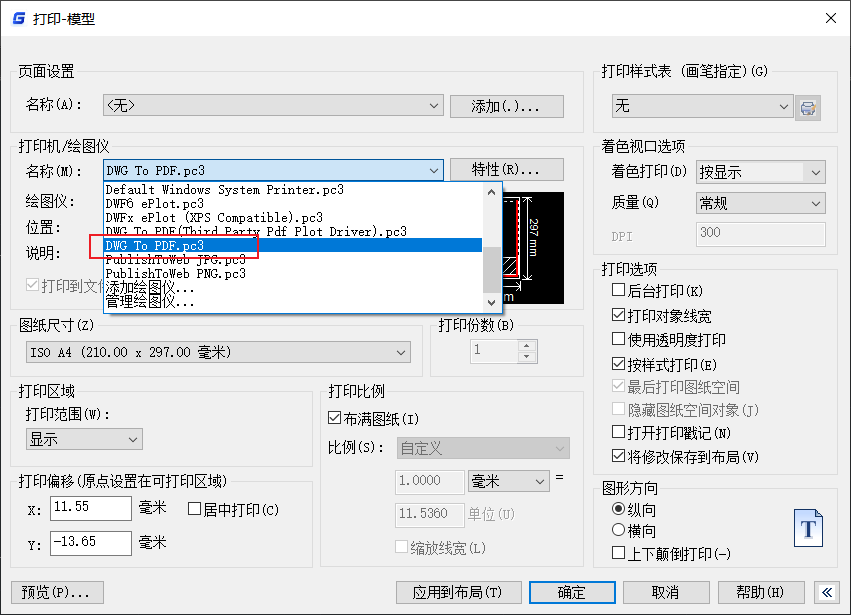
2021-05-25
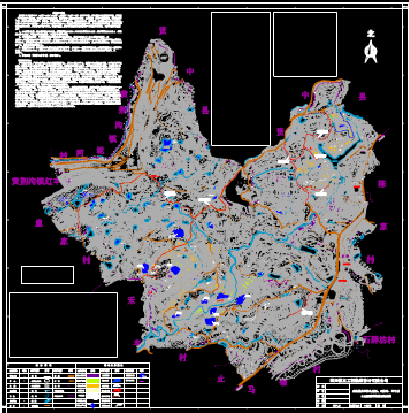
2021-03-12
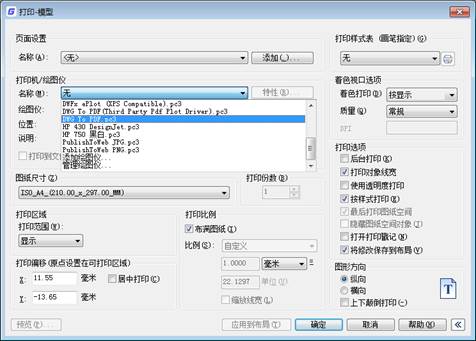
2019-12-06
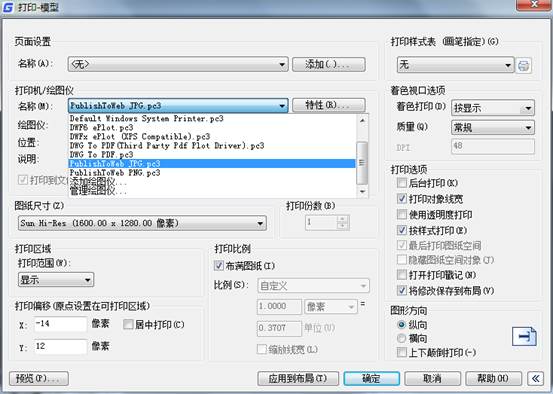
2019-09-19

2023-11-09
